Chia sẻ âm thanh trên Google Meet sẽ giúp việc sử dụng Google Meet trên máy tính của các thầy cô giáo được thuận tiện hơn, chất lượng hơn khi muốn chia sẻ màn hình Google Meet video có âm thanh. Khi đó học sinh dùng Google Meet để học online cũng tiếp thu nội dung bài dễ dàng hơn, theo dõi nội dung bài giảng chất lượng hơn. Bài viết dưới đây sẽ hướng dẫn bạn đọc cách chia sẻ âm thanh trên Google Meet.
Hướng dẫn chia sẻ âm thanh trên Google Meet
Bước 1:
Tại giao diện trên máy tính trước hết bạn kiểm tra âm thanh trên máy tính.
Nhấn tổ hợp phím Windows + I để mở Windows Setting. Sau đó tại giao diện bạn nhấn vào System để kiểm tra các mục thiết lập trên máy tính.
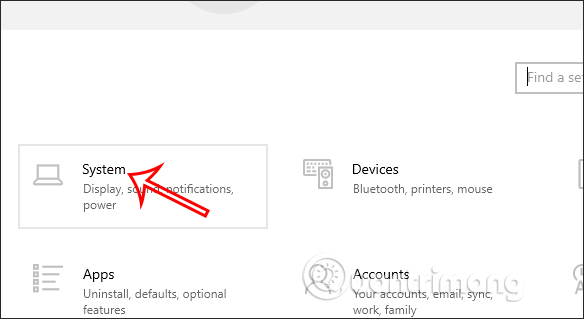
Bước 2:
Chuyển sang giao diện cài đặt chúng ta nhấn vào mục Sound, rồi nhìn sang bên cạnh điều chỉnh âm thanh trên hệ thống.
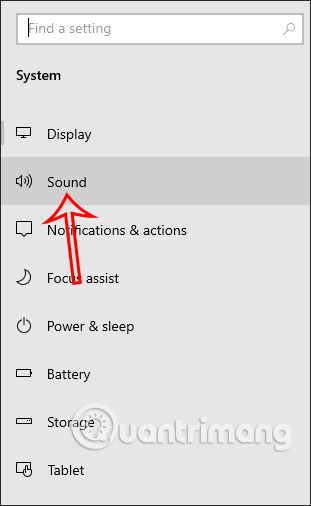
Phần Stereo Mix chính là âm thanh mặc định trên hệ thống để chia sẻ âm thanh các nội dung phát âm thanh trên máy tính.
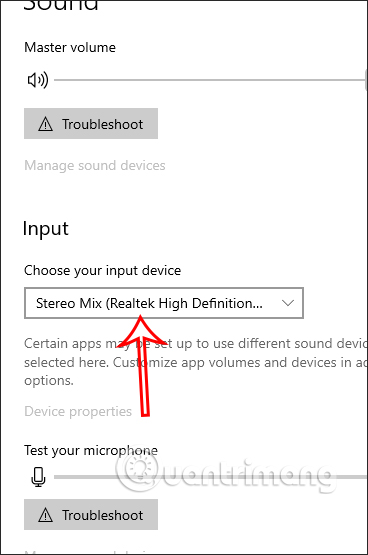
Trong trường hợp bạn chúng ta kiểm tra âm thanh trên máy tính không phát loa ngoài thì bạn kiểm tra lỗi âm thanh trên máy tính như dưới đây.
- 6 bước khắc phục sự cố mất âm thanh trong Windows
- Những cách khắc phục sự cố âm thanh trên Windows 10
Bước 3:
Sau khi đã khắc phục được âm thanh trên máy tính, kiểm tra âm thanh thì thầy cô giáo tổ chức lớp học trên Google Meet hay học sinh tham gia vào lớp học trên Google Meet.
Tại giao diện trên Google Meet chúng ta nhấn vào biểu tượng 3 chấm rồi chọn Cài đặt.
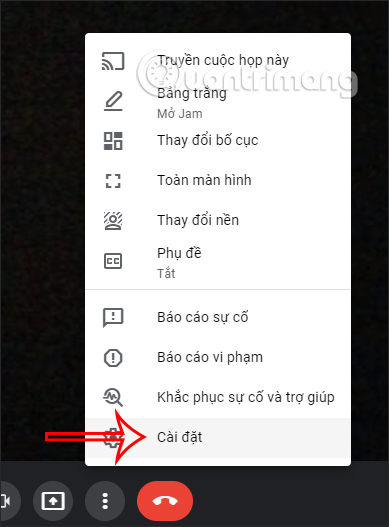
Bước 4:
Trong giao diện tùy chỉnh bạn nhấn vào mục Âm thanh. Nhìn sang bên cạnh mục Micro thầy cô nhấn chọn vào Micro Stereo Mix có thể phát được âm thanh trên máy tính.
Phần Loa được để mặc định là Speakers.

Bước 5:
Tại giao diện trên Google Meet, thầy cô nhấn và biểu tượng chia sẻ rồi chọn Một thẻ để chia sẻ video hay âm thanh có tiếng.
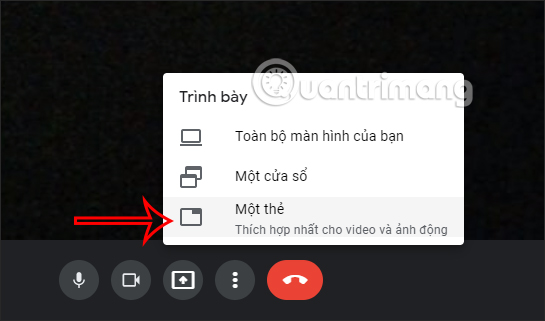
Bước 6:
Lúc này hiển thị các tab trên trình duyệt, bạn nhấn vào tab có âm thanh muốn chia sẻ. Sau đó nhấn vào Chia sẻ âm thanh của thẻ để chia sẻ âm thanh trên Google Meet.

Bước 7:
Để chia sẻ âm thanh trên máy tính, bạn mở video hoặc âm thanh bằng phần mềm phát video trên máy tính.
Lúc này nhấn nhấn vào Movie & TV rồi nhấn Chia sẻ âm thanh từ file có sẵn trên máy tính.
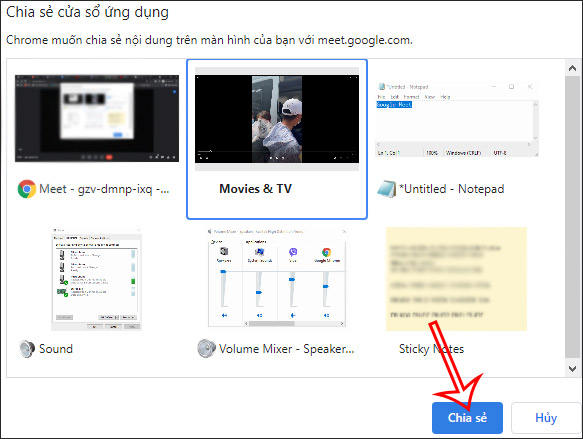
Cách khắc phục máy tính không có Stereo Mix
Stereo Mix là âm thanh mặc định trên hệ thống để chúng ta chia sẻ âm thanh trên Google Meet. Nếu bạn không nhìn thấy Stereo Mix thì bạn có thể chỉnh sửa theo từng bước dưới đây.
Bước 1:
Tại giao diện trên máy tính bạn nhấn vào biểu tượng loa rồi chọn Open Volume mixer.
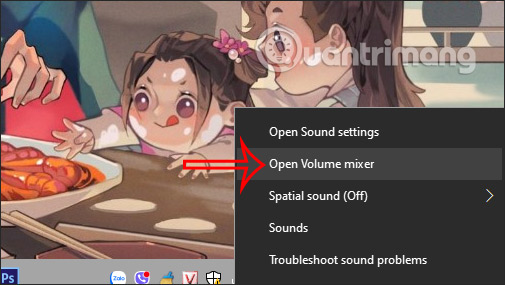
Bước 2:
Hiển thị giao diện các âm thanh trên máy tính, nhấn chọn vào mục System Sounds.
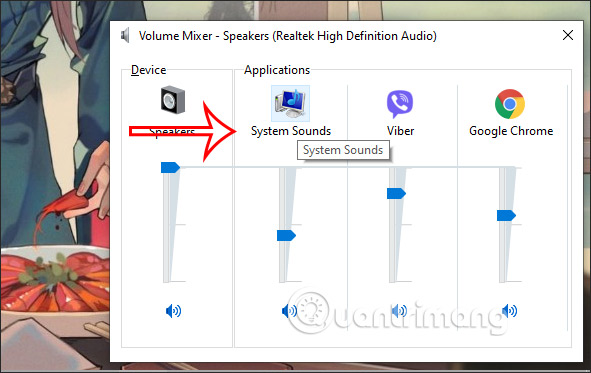
Bước 3:
Hiển thị giao diện Sound nhấn vào mục Recording. Lúc này bạn sẽ nhìn thấy mục Stereo Mix rồi nhấn chuột phải chọn Enable để kích hoạt.
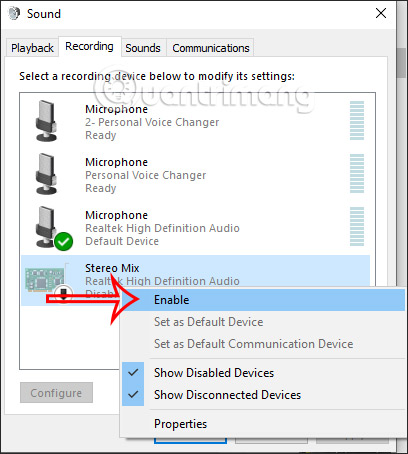
 Công nghệ
Công nghệ  AI
AI  Windows
Windows  iPhone
iPhone  Android
Android  Học IT
Học IT  Download
Download  Tiện ích
Tiện ích  Khoa học
Khoa học  Game
Game  Làng CN
Làng CN  Ứng dụng
Ứng dụng 
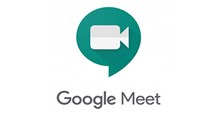

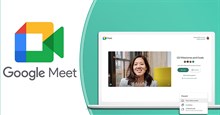


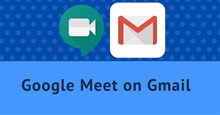
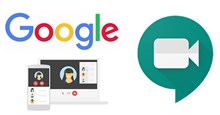

 Thương mại Điện tử
Thương mại Điện tử  Nhạc, phim, truyện online
Nhạc, phim, truyện online  Phần mềm học tập
Phần mềm học tập 









 Linux
Linux  Đồng hồ thông minh
Đồng hồ thông minh  macOS
macOS  Chụp ảnh - Quay phim
Chụp ảnh - Quay phim  Thủ thuật SEO
Thủ thuật SEO  Phần cứng
Phần cứng  Kiến thức cơ bản
Kiến thức cơ bản  Lập trình
Lập trình  Dịch vụ công trực tuyến
Dịch vụ công trực tuyến  Dịch vụ nhà mạng
Dịch vụ nhà mạng  Quiz công nghệ
Quiz công nghệ  Microsoft Word 2016
Microsoft Word 2016  Microsoft Word 2013
Microsoft Word 2013  Microsoft Word 2007
Microsoft Word 2007  Microsoft Excel 2019
Microsoft Excel 2019  Microsoft Excel 2016
Microsoft Excel 2016  Microsoft PowerPoint 2019
Microsoft PowerPoint 2019  Google Sheets
Google Sheets  Học Photoshop
Học Photoshop  Lập trình Scratch
Lập trình Scratch  Bootstrap
Bootstrap  Năng suất
Năng suất  Game - Trò chơi
Game - Trò chơi  Hệ thống
Hệ thống  Thiết kế & Đồ họa
Thiết kế & Đồ họa  Internet
Internet  Bảo mật, Antivirus
Bảo mật, Antivirus  Doanh nghiệp
Doanh nghiệp  Ảnh & Video
Ảnh & Video  Giải trí & Âm nhạc
Giải trí & Âm nhạc  Mạng xã hội
Mạng xã hội  Lập trình
Lập trình  Giáo dục - Học tập
Giáo dục - Học tập  Lối sống
Lối sống  Tài chính & Mua sắm
Tài chính & Mua sắm  AI Trí tuệ nhân tạo
AI Trí tuệ nhân tạo  ChatGPT
ChatGPT  Gemini
Gemini  Điện máy
Điện máy  Tivi
Tivi  Tủ lạnh
Tủ lạnh  Điều hòa
Điều hòa  Máy giặt
Máy giặt  Cuộc sống
Cuộc sống  TOP
TOP  Kỹ năng
Kỹ năng  Món ngon mỗi ngày
Món ngon mỗi ngày  Nuôi dạy con
Nuôi dạy con  Mẹo vặt
Mẹo vặt  Phim ảnh, Truyện
Phim ảnh, Truyện  Làm đẹp
Làm đẹp  DIY - Handmade
DIY - Handmade  Du lịch
Du lịch  Quà tặng
Quà tặng  Giải trí
Giải trí  Là gì?
Là gì?  Nhà đẹp
Nhà đẹp  Giáng sinh - Noel
Giáng sinh - Noel  Hướng dẫn
Hướng dẫn  Ô tô, Xe máy
Ô tô, Xe máy  Tấn công mạng
Tấn công mạng  Chuyện công nghệ
Chuyện công nghệ  Công nghệ mới
Công nghệ mới  Trí tuệ Thiên tài
Trí tuệ Thiên tài